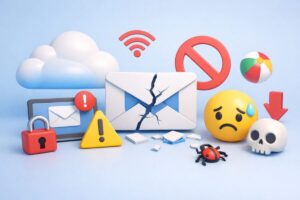「iPhoneのSafariがずっと黒い画面のままで、普通の白い画面に戻らない」
「シークレットモードを解除したいのに、ボタンが見当たらない」
そんなトラブルに直面して、もしかしてスマホが故障したのではと焦っていませんか。安心してください、その現象は故障ではありません。ほとんどのケースにおいて、単なる「タブの切り替え操作ミス」か、iPhoneの設定による「機能制限」が原因です。
この記事では、iPhoneのSafari(プライベートブラウズ)とChrome(シークレットモード)を通常モードに戻す手順を、画像なしでも直感的に分かるように解説します。また、iOS 17以降で標準化された「Face IDロック」による解除のつまづきや、設定が消えてしまった場合の対処法も網羅しました。
まずは結論からお伝えします。Safariで解除できない最大の原因は「タブグループの切り替え忘れ」です。右下のアイコンから「プライベート」ではなく「〇個のタブ」を選ぶだけで解決します。それでは、具体的な手順を一緒に見ていきましょう。
Safariのプライベートブラウズを解除する基本操作
iPhoneユーザーの多くが利用するSafariですが、iOSのアップデートによって操作画面が微妙に変化しており、久しぶりに使うと戸惑うことがあります。プライベートブラウズ(シークレットモード)から通常のブラウジングに戻るための、もっとも基本的な操作を確認しましょう。
まず、Safariの画面右下にある「四角が2つ重なったアイコン(タブボタン)」をタップします。すると、現在開いているタブの一覧が表示されます。このとき、画面の下部中央に「プライベート」という文字が表示されているはずです。ここが操作のポイントになります。
画面下部の「プライベート」の文字の横、または並んでいるリストの中に、「〇個のタブ」や「メイン」といった選択肢がありませんか。ここをタップするか、画面下部のバーを左右にスワイプすることで、モードを切り替えることができます。アドレスバー(検索窓)の色が黒色から「白」または「薄いグレー」に変われば、解除成功です。
もし、タブの切り替え操作がうまくいかない場合は、開いているプライベートタブをすべて閉じてしまうのも一つの手です。タブ一覧画面で右下の「完了」ボタンを長押ししてみてください。「すべてのプライベートタブを閉じる」というメニューが出るので、これを選択すれば強制的にクリーンな状態に戻せます。
アドレスバーの位置による操作の違い
iPhoneのSafariは設定によって、アドレスバー(検索窓)を「下」にするか「上」にするかを選べます。これによって、モード解除の操作感が少し異なります。
アドレスバーが「下」にある場合は、検索窓の部分を指で左から右(または右から左)へスワイプするだけで、プライベートモードと通常モードを瞬時に切り替えられます。タブ一覧を開く必要さえないため、このジェスチャーを覚えておくと非常に便利です。
一方、アドレスバーを「上」に固定している人は、先ほど解説した通り、一度右下のタブボタンを押して一覧画面を開き、そこからモードを選択する必要があります。自分の使いやすい設定に合わせて、操作方法をマスターしておきましょう。
参考:iPhoneでプライベートブラウズのオン/オフを切り替える – Apple サポート
解除できない・ボタンがない時の原因は「スクリーンタイム」
「タブ一覧を見ても、プライベートモードの切り替えボタン自体が存在しない」
「昨日までは使えていたのに、急に項目が消えてしまった」
このような不可解な現象が起きている場合、原因はSafariの不具合ではなく、iPhoneの設定機能である「スクリーンタイム」による制限がかかっている可能性が非常に高いです。特にお子様がいる家庭や、自分自身のスマホ依存を防ぐために設定をいじった記憶がある方は要チェックです。
iPhoneには「コンテンツとプライバシーの制限」という機能があり、ここでWebサイトの閲覧制限(成人向けコンテンツの制限など)をオンにしていると、Appleの仕様上、Safariのプライベートブラウズ機能自体が強制的に無効化されます。つまり、メニューから「プライベート」という選択肢そのものが消滅してしまうのです。
この状態を解消するには、以下の手順で設定を見直してください。「設定アプリ」を開き、「スクリーンタイム」>「コンテンツとプライバシーの制限」と進みます。スイッチがオンになっている場合は、「コンテンツ制限」>「Webコンテンツ」を確認し、ここを「無制限」に変更しましょう。これでSafariを再起動すれば、消えていたプライベートモードのボタンが復活し、モードの切り替えが可能になります。
Chromeのシークレットモードを解除する手順
iPhoneでGoogle Chromeを使っている場合も、手順はシンプルですがSafariとはアイコンの形が異なります。Chromeでは「シークレットモード」という名称が使われていますが、機能はSafariのプライベートブラウズと同じです。
Chromeアプリを開いている状態で、画面右上(または右下)にある「数字が書かれた四角いアイコン」をタップしてタブ一覧を表示させます。画面の上部に、2種類のアイコンが並んでいるのが見えるはずです。一つは「帽子とメガネのマーク」、もう一つは「ただの四角いマーク」です。
現在は「帽子とメガネ(シークレットモード)」が選択されている状態ですので、隣にある「四角いマーク(通常モード)」をタップしてください。これだけで背景が白くなり、通常の検索モードに戻ります。
また、Chromeにはシークレットモードを一括で終了させる便利な機能があります。通知センター(画面左上寄りから下にスワイプ)に「Chromeのシークレットタブをすべて閉じる」という通知が出ている場合は、そこをタップするだけで完了です。また、マルチタスク画面でChromeアプリ自体を上にスワイプして完全終了させると、次に開いたときには自動的にシークレットモードがリセットされる設定になっていることも多いです。
iOS 17以降の「Face IDロック」で解除できない場合
2023年リリースのiOS 17、そして最新のiOS 18環境では、プライバシー保護が強化され、「プライベートブラウズを開くたびにFace ID(顔認証)やパスコードを求められる」という機能が標準搭載されています。
これにより、「画面がロックされたみたいで解除できない」「Face IDが反応しなくてタブの中身が見られない」と焦るケースが増えています。これはバグではなく、あなたのプライバシーを守るための「盾」が作動している状態です。画面に表示される指示に従って顔を向けるか、「パスコードを使用」をタップしてiPhoneのロック解除番号を入力すれば、中身が表示されます。
もし、この「いちいち認証する」動作が煩わしいと感じる場合は、設定でオフにすることも可能です。「設定アプリ」>「Safari」と進み、下の方にある「プライバシーとセキュリティ」の項目を探してください。「プライベートブラウズをロック解除するにはFace ID(またはTouch ID)が必要」というスイッチをオフにすれば、以前のように認証なしでスムーズに開けるようになります。
ただし、この機能をオフにすると、スマホを貸した友人に検索履歴を見られてしまうリスクも復活します。利便性と安全性のバランスを考えて設定することをおすすめします。
iPhoneでExcelが落ちる・固まる!頻発する不具合の原因とすぐに試せる対処法
通常モードとシークレットモードの違いまとめ
最後に、意外とあやふやになりがちな「通常モード」と「シークレットモード(プライベートブラウズ)」の違いを整理しておきましょう。ここを理解しておけば、今後「どっちで検索すべきか」迷うことがなくなります。
最大の違いは「iPhoneの中に履歴が残るかどうか」です。シークレットモードは、あくまで「端末内」にデータを残さない機能であり、通信会社やWi-Fiの管理者にはアクセス記録が見える可能性がある点は覚えておいてください。
以下の比較表を参考に、用途に合わせて賢く使い分けましょう。
| 項目 | 通常モード | シークレットモード |
|---|---|---|
| 閲覧履歴 | iPhoneに保存される | タブを閉じると消去される |
| 検索ワード | 次回の予測変換に出る | 記憶されない |
| ログイン情報 | 維持される | タブを閉じるとログアウト |
| Cookie | 保存される | 保存されない |
| iCloud同期 | 他の端末にも履歴共有 | 共有されない |
| おすすめ用途 | 普段使い、SNS、買い物 | ギフト検索、一時的な調べ物 |
SafariもChromeも、基本的には「タブのアイコン」から「通常モード(白い画面)」を選ぶだけで元に戻ります。もしボタンが見当たらない時は、故障を疑う前に「スクリーンタイム設定」を必ずチェックしてください。
これでもう、黒い画面から戻れなくて焦ることはありません。快適なブラウジングライフを取り戻しましょう。